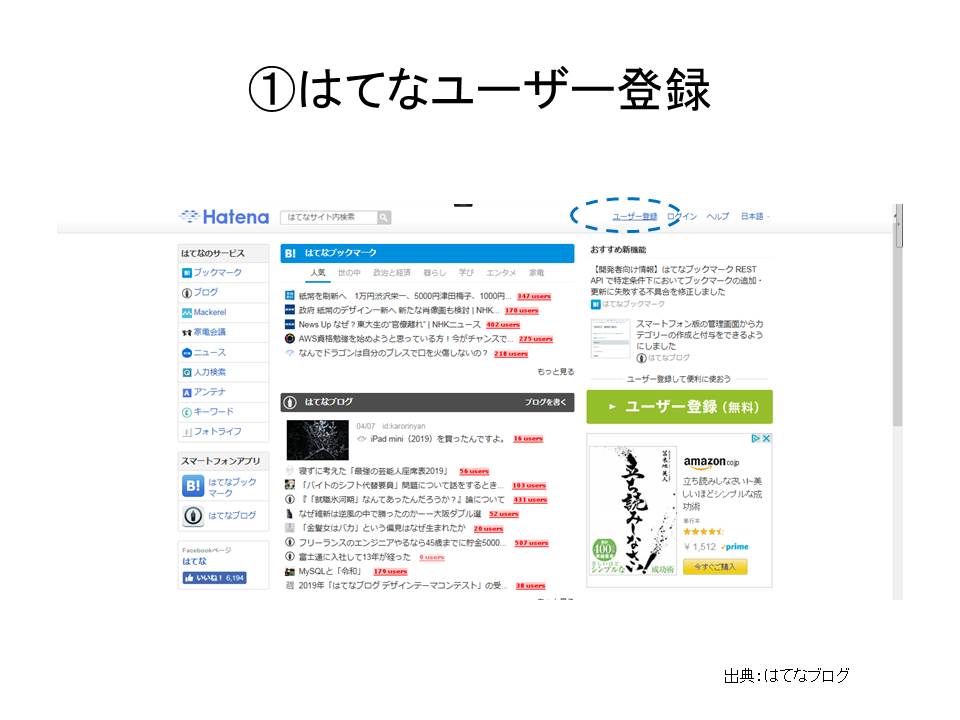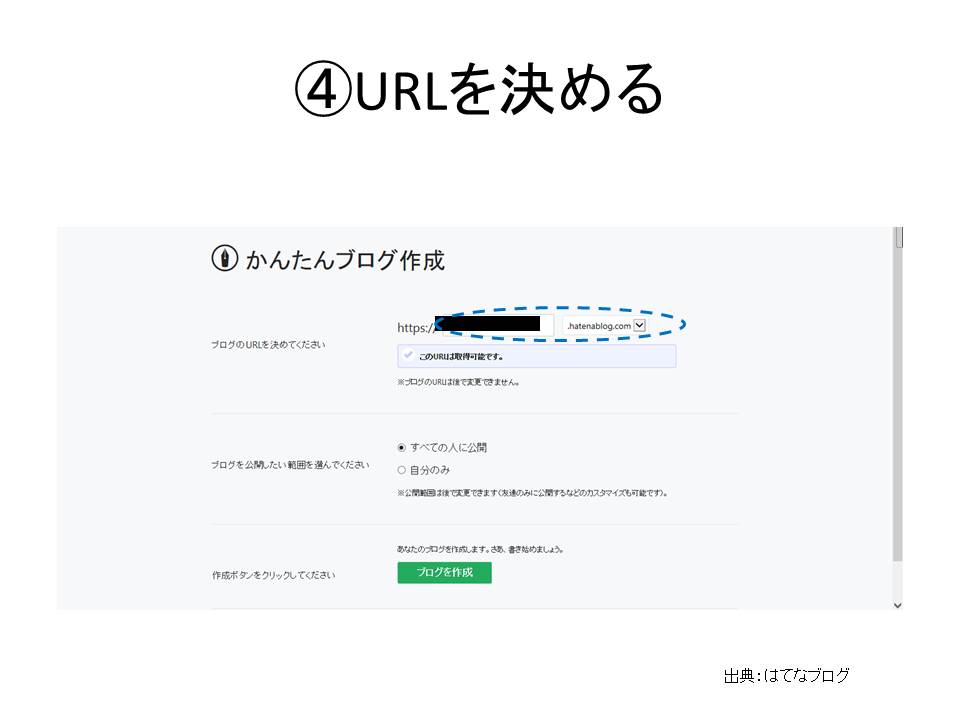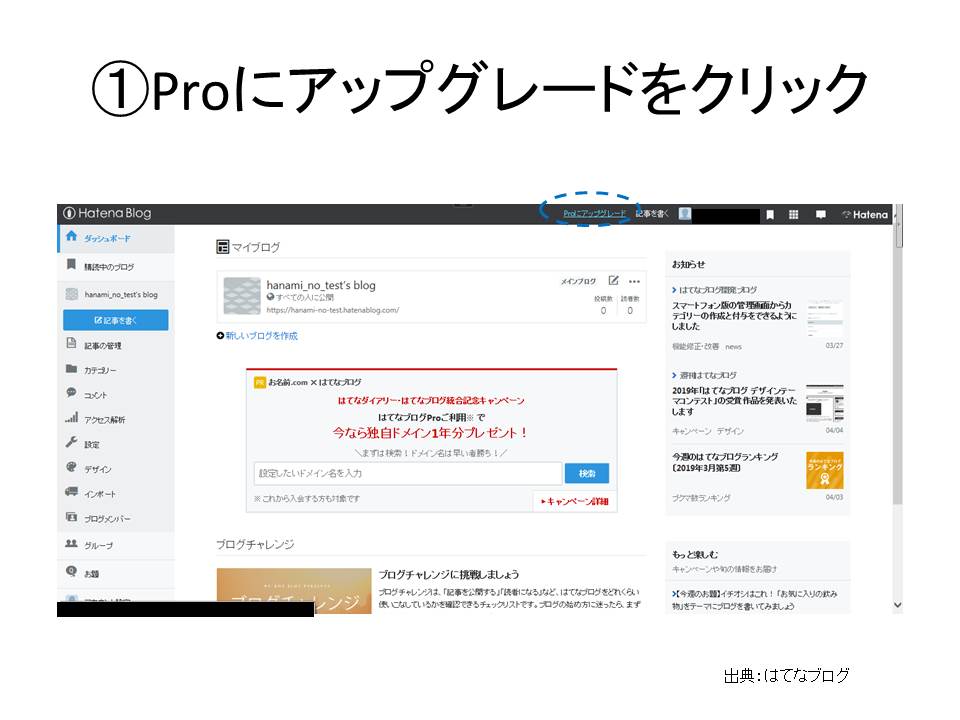はてなブログの登録と開設の仕方

この春、ブログを始めてみようと思われた方へ向けて、はてなブログの登録からブログ開設までの方法を、図解付きでまとめてみました。
私の実体験ではありますが、無料ブログを1カ月利用して、操作や更新に慣れてから、有料の はてなブログProに変更して本格的に取り組まれる方法をおすすめします。
- はてなブログの登録と開設の仕方
ブログ初心者の方、始めての開設は はてなブログがおすすめ

ブログ初心者の方が利用しやすく、始めてのブログ開設に向いているブログはブログを始めるその前に〜6つの無料ブログを比較 - 本当に本が読みたくなる読書のブログで紹介させていただいた「はてなブログ」「ライブドアブログ」「FC2ブログ」の3つでした。
その中で、はてなブログは規模は3つの中で1番低い結果でしたが、コミュニティが充実していて、有料版で本格的にブログに取り組むときにも移行がスムーズなおすすめのブログサービスです。
ブログ初心者の方は、はてなブログで無料ブログから始めてみる
はてなブログには、無料ブログと有料ブログがあります。
ブログが始めての方には、まず無料ブログで操作と更新に慣れてから、本格的に取り組みたいと思ったタイミングで有料ブログへ移行することをおすすめします。
無料のはてなブログでできること
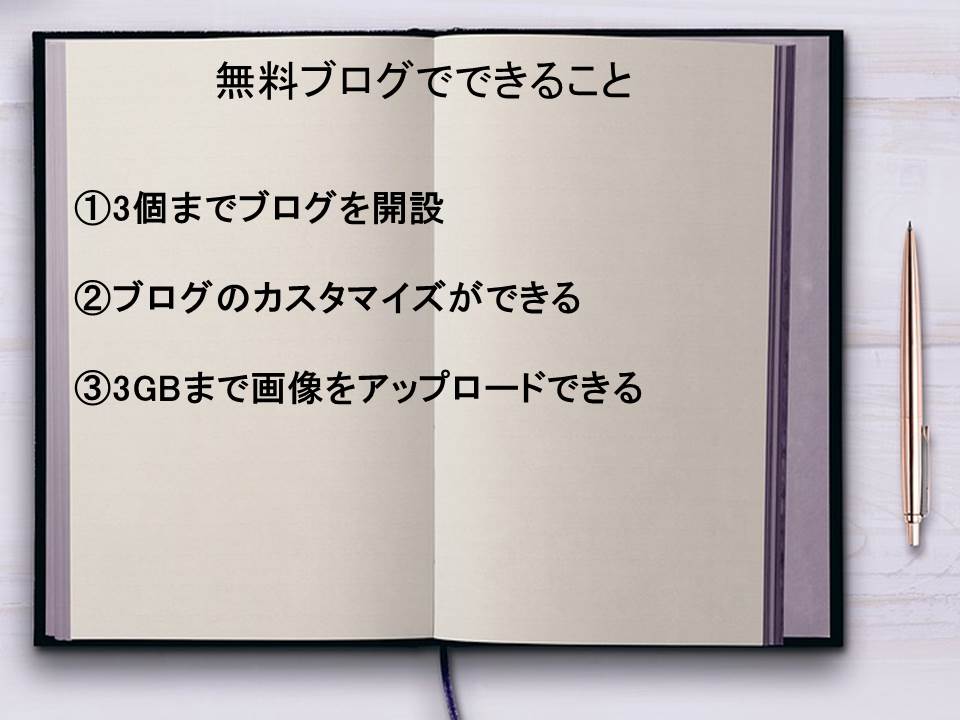
①3個までブログを開設
②ブログのカスタマイズができる
③3GBまで画像をアップロードできる
無料のはてなブログでは、ブログで記事を公開する基本的な機能の他、1つのアカウントで3個までのブログを開設することができます。
もちろん、HTML、CSSを入力してデザインをカスタマイズすることもできますよ。
有料のはてなブログproでできること
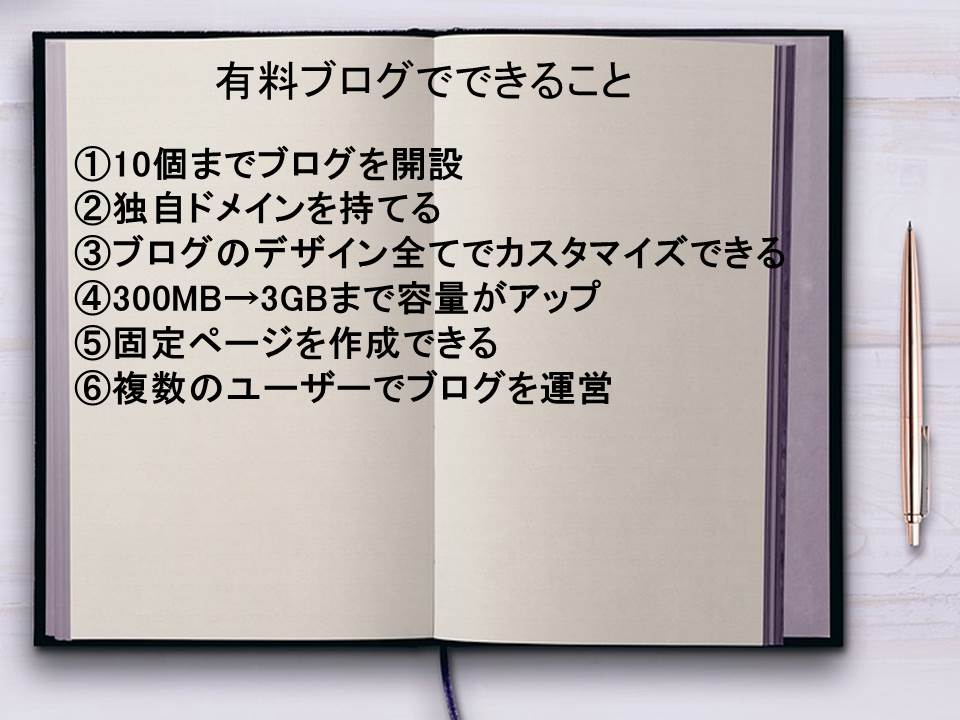
①10個までブログを開設
②独自ドメインを持てる
③ブログのデザイン全てでカスタマイズできる
④300MB→3GBまで容量がアップ
⑤固定ページを作成できる
⑥複数のユーザーでブログを運営
有料プランの はてなブログProでは、独自ドメインでブログを運用することができます。
その他にも、ヘッダーの編集ができる、固定ページを作成できるなどカスタマイズの幅が広がります。
そして、1つのブログを複数の人が管理することができるのも魅力です。
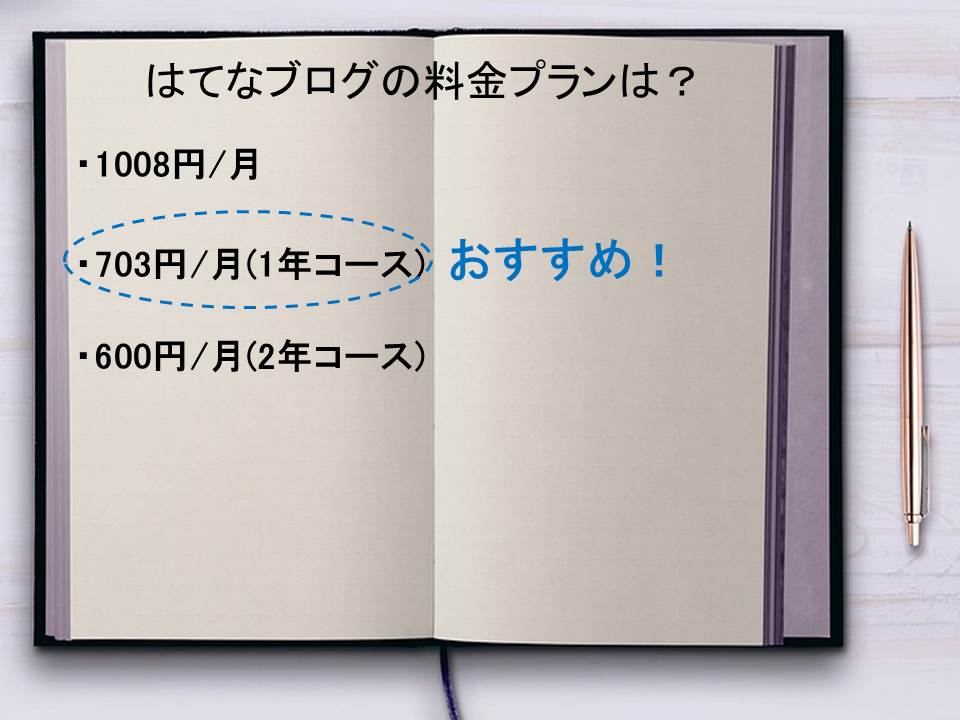
・1008円/月
・703円/月(1年コース)
・600円/月(2年コース)
はてなブログProは、1カ月の料金が600円〜1008円です。
無料ブログで更新に慣れた方は、料金のお得な1年コースを利用されることをおすすめします。
はてなブログの登録と開設の仕方~無料ブログの登録と開設
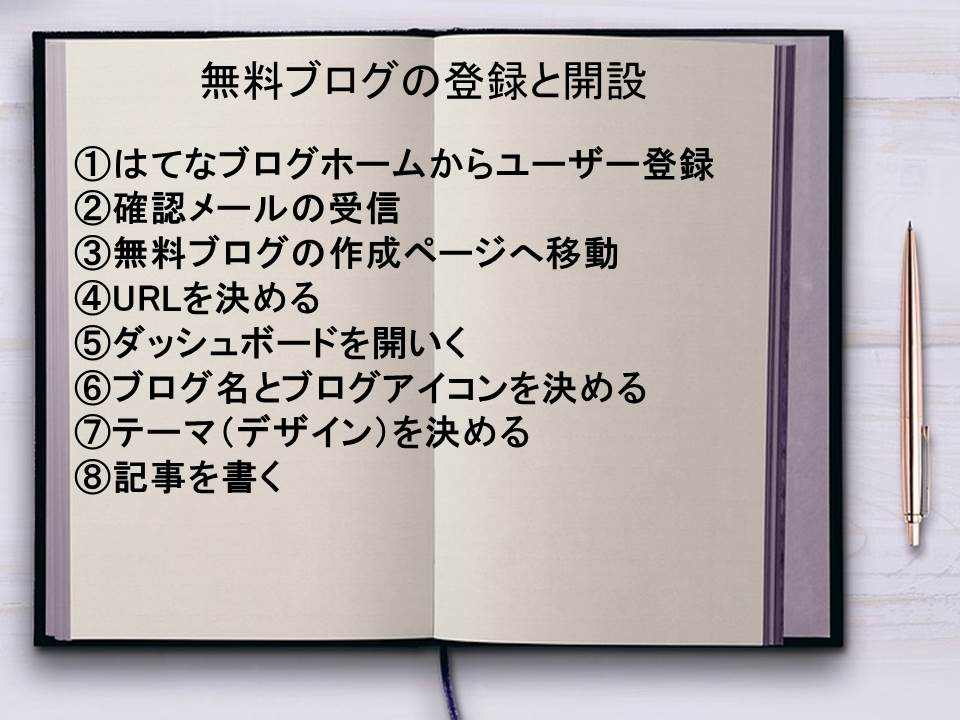
それでは、はてなブログの登録とブログ開設のお話です。
はてなブログの無料ブログサービスの登録を、記事を書けるようになるまで7つのステップに分けて解説させていただきますね。
はてなブログの登録から無料ブログの開設までの7ステップ
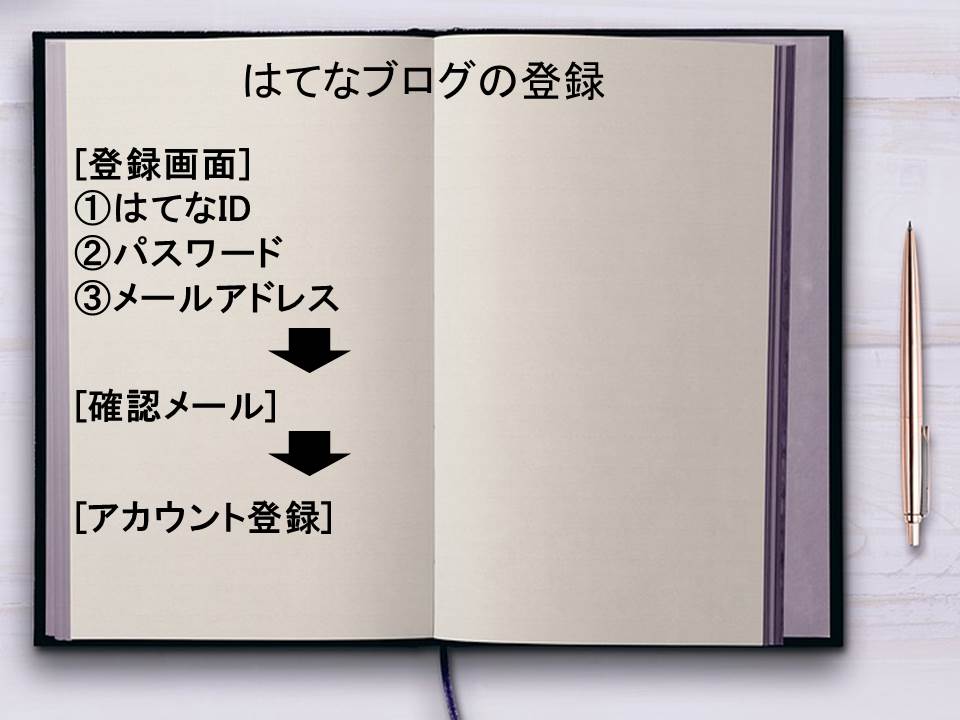
7つのステップといっても、実際に行っていただく操作はとても簡単です。
スマホでも登録することができ、20分あると設定を全て行うことができます。
「はてなID」「URL」「ブログ名」「アイコンの画像」を事前に決めておくとスムーズに登録を済ませることができますよ。
②はてなID、パスワード、メールアドレスを入力、確認メールから本登録
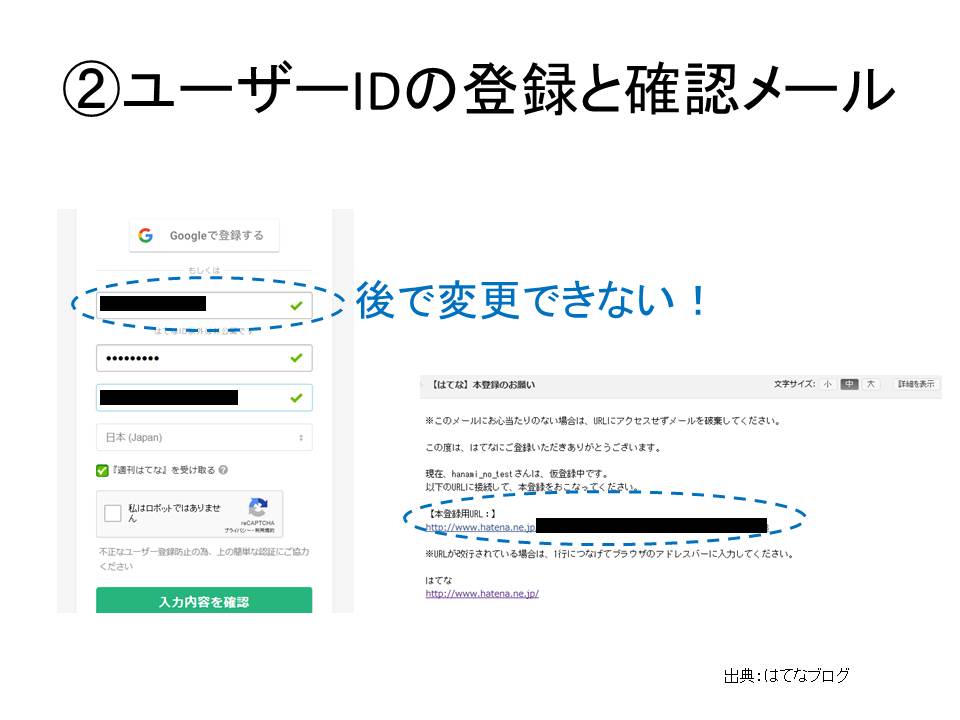
左側の入力欄にはてなID、パスワード、メールアドレスを入力します。
大切なポイントは、はてなIDは後から変更することができません。
今後も長く利用するIDです。
愛着の持てるIDにしたいですね。
入力が終わると、メールアドレス宛に確認メールが届きます。
確認メールの本登録用のリンクから、本登録を行うとアカウント登録は完了です。
③無料ブログを選択
本登録、ログインを終えると、「マイページ」が表示されます。
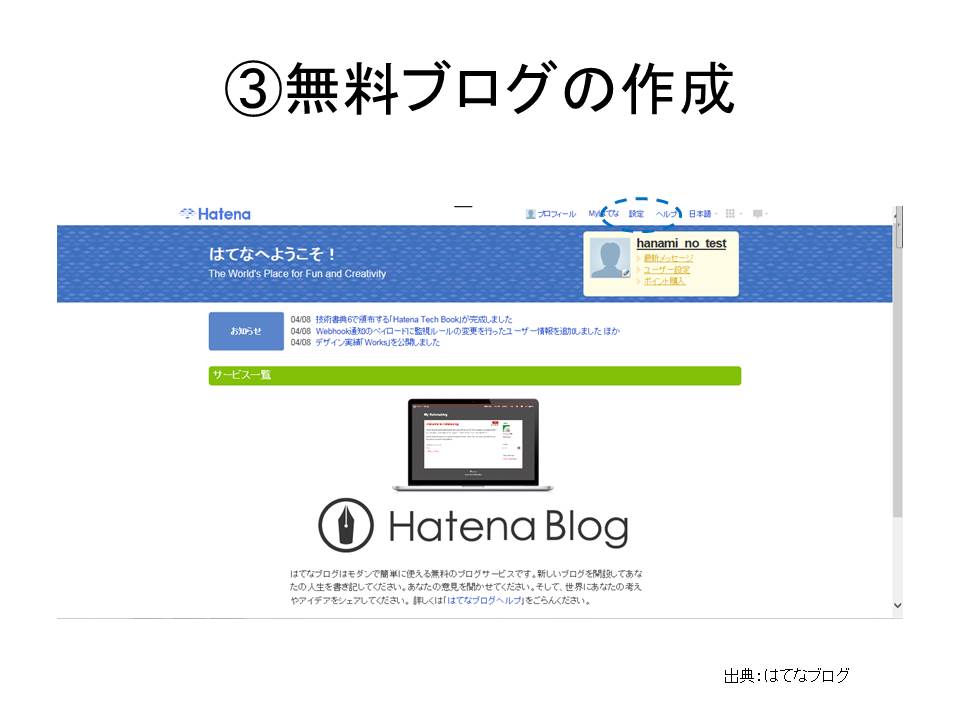
右上の「設定」をクリックするとブログ開設のページが表示されます。
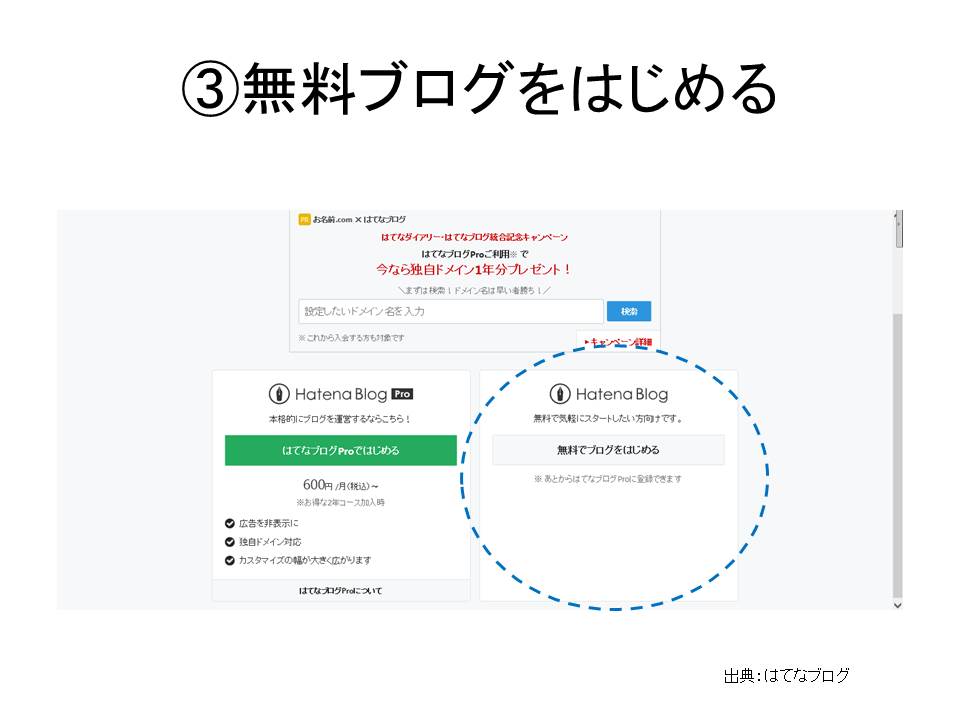
左が有料の はてなブログPro、右が無料ブログです。
今回は、右の「無料でブログをはじめる」を選びます。
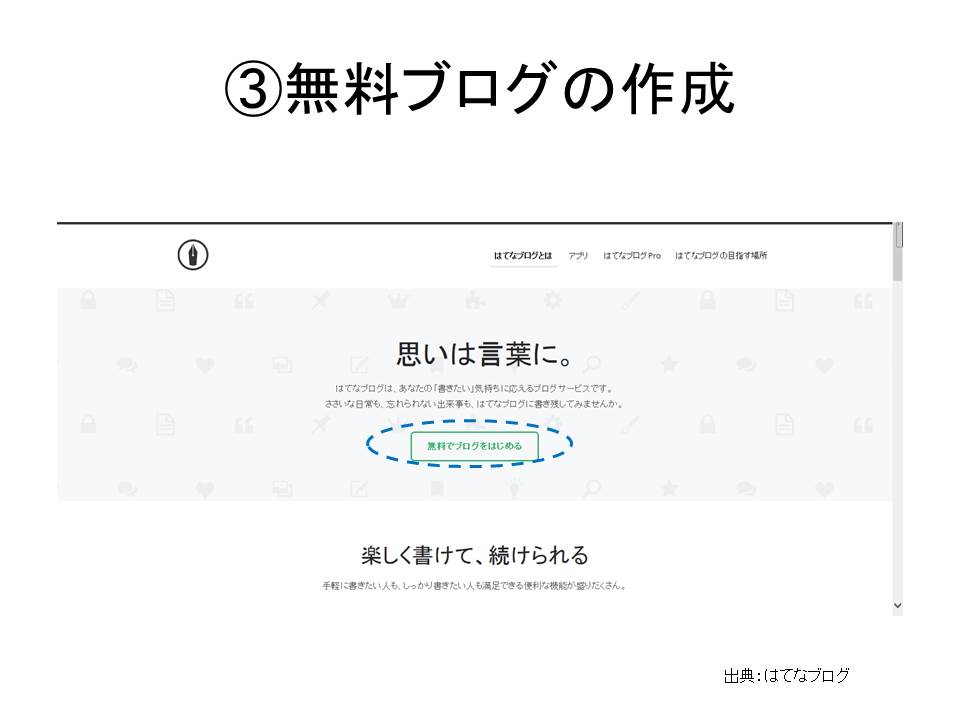
最終確認のページが表示されるので、そのままクリックすると、URLの作成ページへと進みます。
⑤ダッシュボードの「設定」を選択
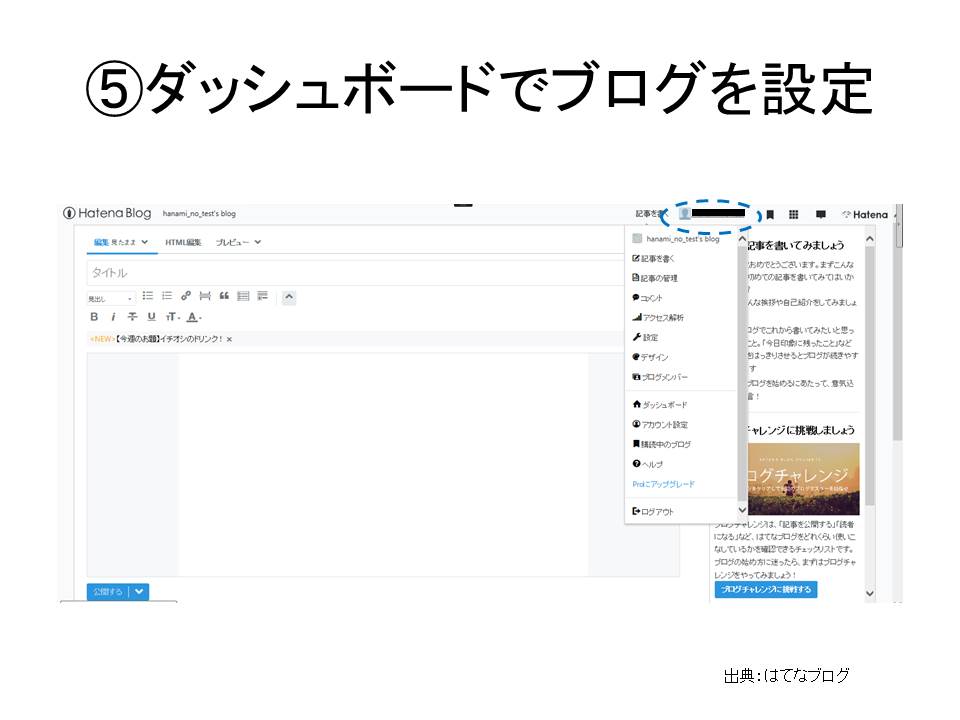
④までのステップで、ブログは出来上がっていますが、記事を書く前に決めておいた方がいい設定があります。
ブログの設定の変更、記事を書いたり管理する機能は、ページ上の「ダッシュボード」で行います。
⑥「基本設定」でブログ名を決める
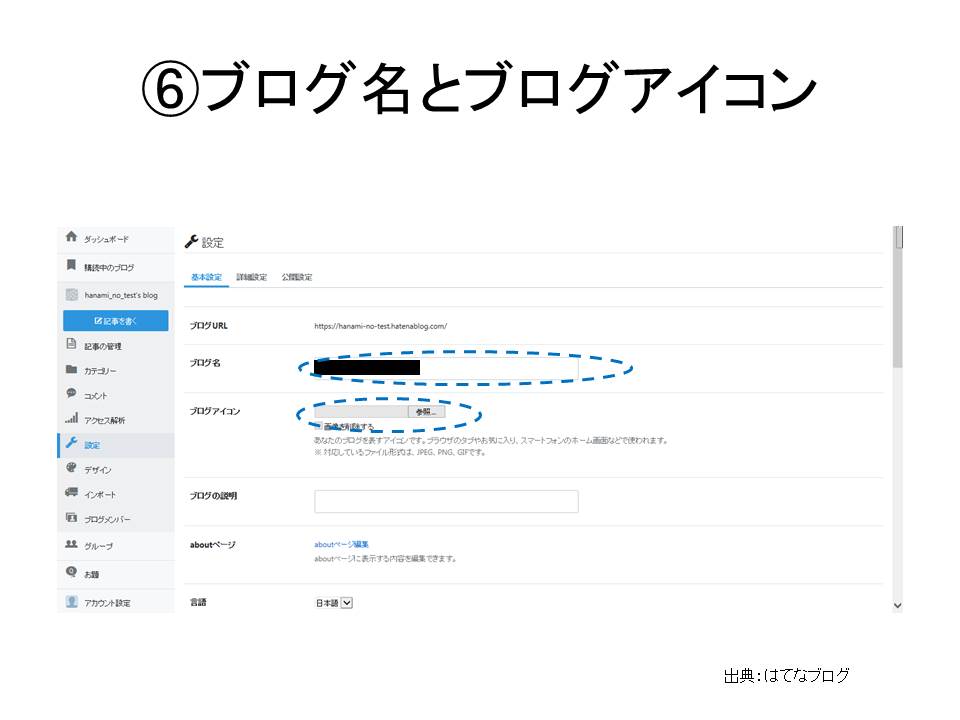
「ダッシュボード」を開き、「設定」→「基本設定」の順に開くとブログ名とアイコンを決めることができます。
初期設定では「“はてなID”のブログ」となっているため、事前に決めておいたブログ名に変更します。
すぐ下の欄から、ブログアイコンを決めることも大切です。
TwitterなどSNSの通知や、他の方にリンクを貼ってもらったときに表示される画像で、「ブログの顔」といわれているほど大切なのがブログアイコンです。
⑦「デザイン」でテーマ(ブログのデザイン)を決める
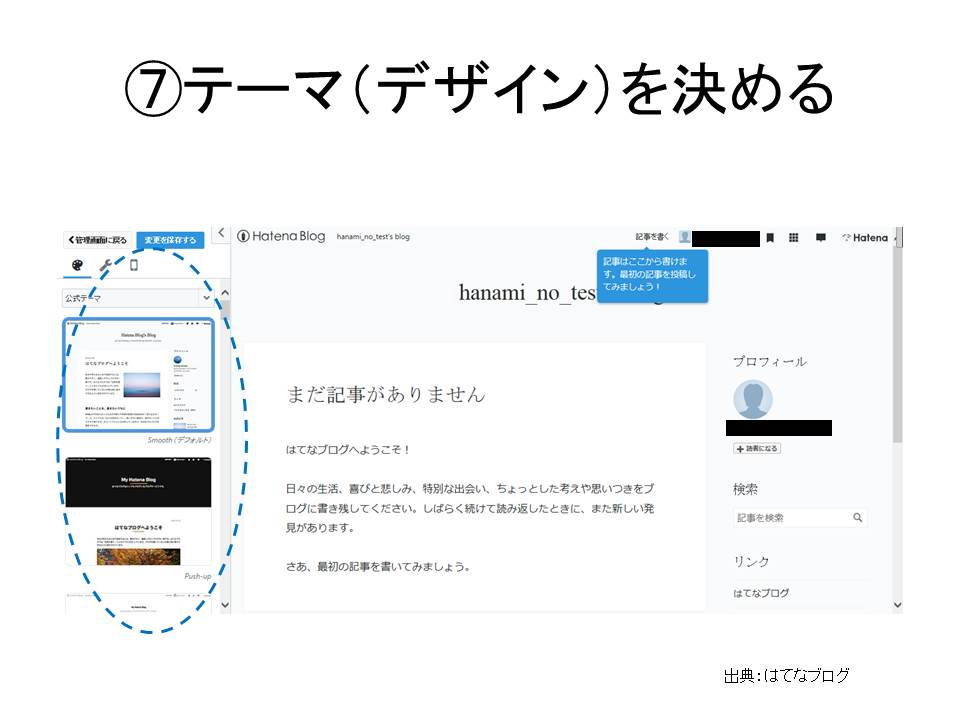
ブログ名とアイコンが決まった後は、テーマと呼ばれるブログが表示されたときのデザインを決めます。
ダッシュボードの「デザイン」→左の「絵の具のアイコン」をクリックすると、無料でも利用できるテーマが表示されます。
テーマ選びのポイントは、「レスポンシブデザイン」に対応しているかです。
レスポンシブデザインは、パソコン用スマホ用どちらにも対応したデザインです。
公式テーマの他にも、シンプルなデザインから可愛らしいものまでテーマは豊富です。
もちろん、後で変えることもできるので好みのテーマを選んでみてはいかがでしょうか?
7つのステップをすませると、いよいよ記事を書くことができます。
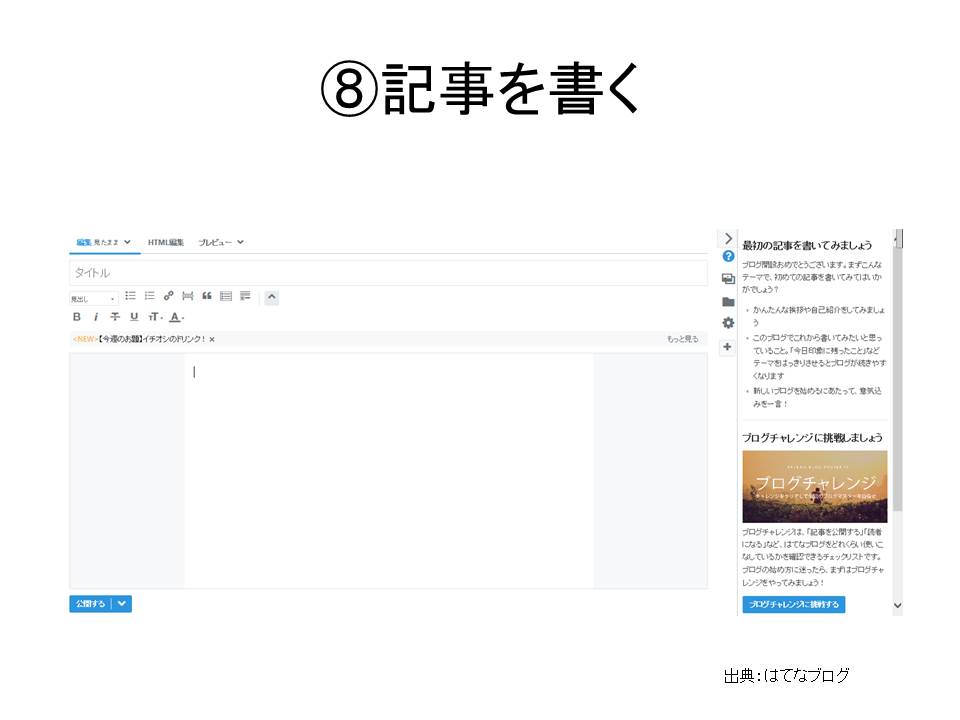
記事は、ダッシュボードの「記事を書く」から書くことができます。
細かな記事の書き方は次回をお待ちくださいね。
はてなブログの有料ブログへの移行
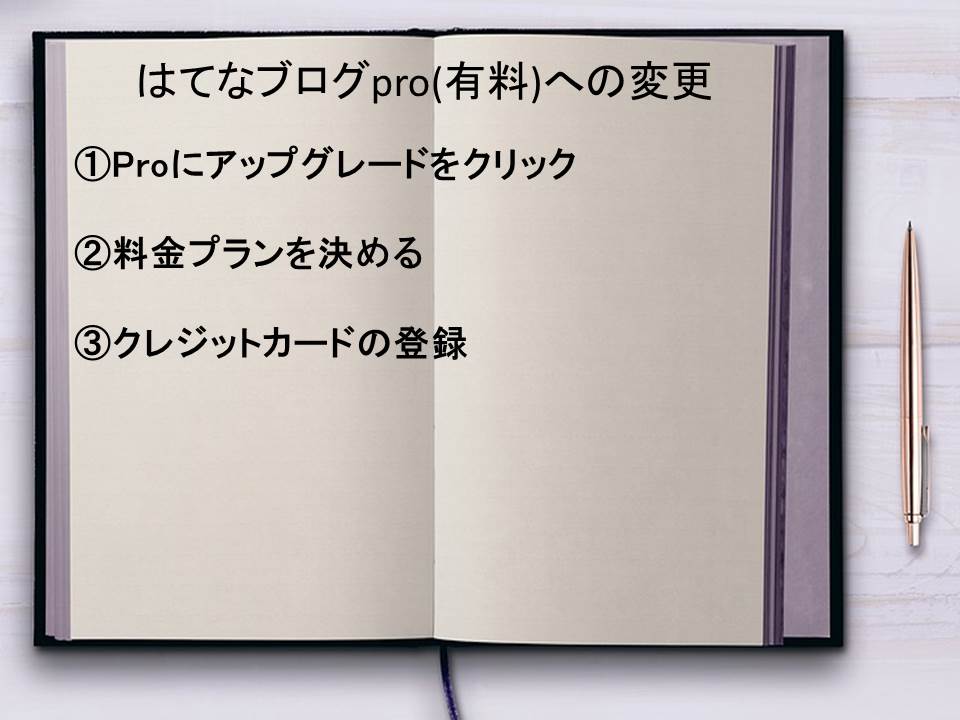
有料ブログの はてなブログProへの変更は、無料ブログで更新と操作に慣れた1カ月後に行うのはいかがでしょうか?
私は、何も情報を調べずに始めたので、慣れるまでに3カ月かかりました。
今回、お伝えさせていただいている情報を参考にしていただけると、1カ月の取り組みでほとんどの機能を使いこなせるようになるのでは?と思います。
はてなブログproへの登録
それでは、いよいよ はてなブログProへ変更の手続きです。
重要なお話が1つあり、クレジットカードが必要になります。
最近では、学生の方もクレジットカードを利用されていると思いますが、中学生・高校生の方は1度親御さんとご相談下さいね。
②料金プランは「1年コース」がおすすめ
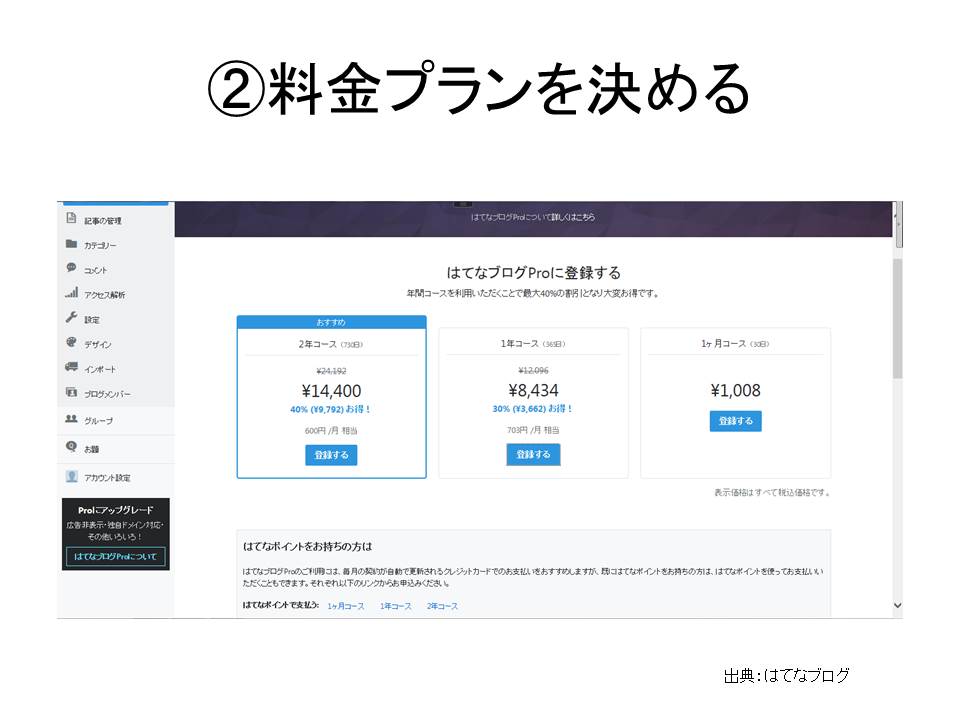
次に料金プランが表示されます。
「1カ月だけ試してみよう」と思われるかもしれません。
はてなブログProにしようと思われた方は、今後もブログを続けてみようと思ってらっしゃる方ではないでしょうか?
そこで月額703円になる1年コースをお勧めします。
もし、納得するまでずっとブログを続けてみようと思われる方は迷わず2年コースを選ぶど、月額600円までお得になりますよ。
③クレジットカードの登録が必要
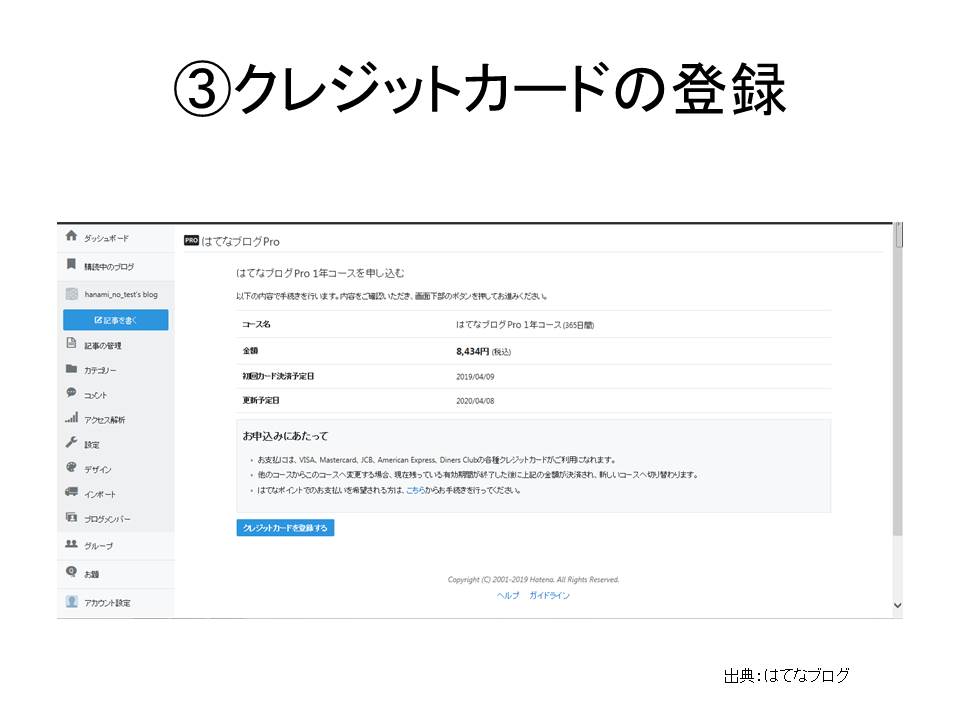
料金プランを選択するとクレジットカードの登録になります。
クレジットカードの「カード番号」と「セキュリティコード」を入力するところは、通販やWeb上の支払いと同じです。
はてなブログの登録と開設のまとめ
ブログがはじめてのブログ初心者の方にとって、最初のブログはとても大切。
ブログを始める方が、「やっぱり合わない」とやめてしまうか、「ずっと続けてみよう」と思われるかはわかりません。
そこで、1カ月間は無料ブログでブログの記事更新や操作に慣れてから有料の はてなブログProへ変更される方法をおすすめします。
ブログを始めた方の1/3は、1カ月後にやめてしまうからといわれています。
私のブログでは、ブログを始めてから1年くらいまでに役に立つ情報を今後もお伝えすることにします。
できれば、はてなブログのコメントなどでお会いしたいと思います。
「ブログの始め方」シリーズはこちら↓
www.yu-hanami.com
www.yu-hanami.com
www.yu-hanami.com
www.yu-hanami.com
www.yu-hanami.com
www.yu-hanami.com
www.yu-hanami.com